संक्षिप्त रूपरेखा
यह लेख अपने राउटर और वायरलेस नेटवर्क को सुरक्षित करने के तरीके पर टेंडा राउटर लॉगिन चरणों और कुछ बुनियादी राउटर कॉन्फ़िगरेशन युक्तियों को शामिल करता है।
टेंडा राउटर लॉगिन चरण
चरण 1: सुनिश्चित करें कि आप अपने नेटवर्क से जुड़े हैं
यदि आपका पीसी या अन्य डिवाइस आप उस नेटवर्क से जुड़े राउटर में लॉगिन करने के लिए उपयोग करना चाहते हैं, जिसे आप राउटर में लॉगिन करने में सक्षम नहीं होंगे। यही कारण है कि आपको पहले ऐसा करना है। डिवाइस के आधार पर आप या तो वायरलेस तरीके से कनेक्ट कर सकते हैं या वायर्ड कनेक्शन का उपयोग कर सकते हैं।
चरण 2: अपना ब्राउज़र लॉन्च करें
राउटर सेटिंग्स पृष्ठ को आपके डिवाइस पर पहले से स्थापित किसी भी ब्राउज़र का उपयोग करके एक्सेस किया जा सकता है। इसके अलावा, आपके पास एक कामकाजी इंटरनेट कनेक्शन नहीं होना चाहिए क्योंकि आप एक विशिष्ट वेबसाइट से कनेक्ट कर रहे हैं।
आपके ब्राउज़र को लॉन्च करने के बाद URL बार में TENDA डिफ़ॉल्ट IP दर्ज करें।
डिफ़ॉल्ट टेंडा राउटर आईपी 192.168.0.1 या 192.168.1.1 है।
Enter कुंजी दबाने के बाद आपको डिफ़ॉल्ट TENDA राउटर उपयोगकर्ता नाम और पासवर्ड दर्ज करना होगा।
चरण 3: डिफ़ॉल्ट टेंडा लॉगिन विवरण दर्ज करें
डिफ़ॉल्ट TENDA राउटर लॉगिन क्रेडेंशियल हैं:
- उपयोगकर्ता नाम व्यवस्थापक
- पासवर्ड व्यवस्थापक
मूल तेंदुए राउटर विन्यास
हमने पहले ही आपके राउटर की डिफ़ॉल्ट सेटिंग्स को बदलने के महत्वपूर्ण बारे में बात की है। चूंकि सभी राउटर पूर्वनिर्मित हो जाते हैं, इसलिए यदि आप इसे खुला छोड़ देते हैं या डिफ़ॉल्ट SSID और वायरलेस पासवर्ड के साथ किसी को भी कनेक्ट करना काफी आसान है। चूंकि आप ऐसा नहीं करना चाहते हैं, इसलिए मूल कॉन्फ़िगरेशन और नेटवर्क सुरक्षा चरणों के साथ शुरू करें।
डिफ़ॉल्ट टेंडा राउटर पासवर्ड बदलें
इस चरण में हम राउटर सेटिंग्स पेज तक पहुंचने के लिए आवश्यक टेंडा राउटर लॉगिन पासवर्ड बदल रहे हैं। यह वायरलेस नेटवर्क पासवर्ड के समान नहीं है।
यहाँ कुछ कदम हैं कि यह कैसे करना है:
सबसे पहले, अपने नेटवर्क से कनेक्ट करें और राउटर में लॉगिन करें। इसके बाद
- बाईं ओर मेनू में प्रशासन पर क्लिक करें।
- नए पासवर्ड फ़ील्ड में अपना नया टेंडा राउटर लॉगिन पासवर्ड टाइप करें।
- नए पासवर्ड फ़ील्ड को दोहराएं अपना नया पासवर्ड फिर से टाइप करें।
- परिवर्तनों को सहेजने के लिए ठीक पर क्लिक करें।

TENDA राउटर SSID और वायरलेस पासवर्ड बदलें
नेटवर्क नाम को बदलना और एक मजबूत वायरलेस पासवर्ड सेट करना कुछ सुरक्षा उपाय हैं जो आपको अपना राउटर सेट करते समय करना होगा।
नेटवर्क नाम और वाई-फाई पासवर्ड बदलने के लिए यहां आवश्यक कदम हैं।
- बाईं ओर मेनू में वायरलेस सेटिंग्स पर क्लिक करें।
- वाई-फाई को चालू/बंद करके वाई-फाई चालू करें
- वाईफाई नाम में अपना नया नेटवर्क नाम टाइप करें
- सुरक्षा मोड ड्रॉप-डाउन सूची से WPA/WPA2-PSK मिश्रित (अनुशंसित) का चयन करें
- वाईफाई पासवर्ड में अपना नया पासवर्ड दर्ज करें
- परिवर्तनों को सहेजने के लिए ठीक पर क्लिक करें।
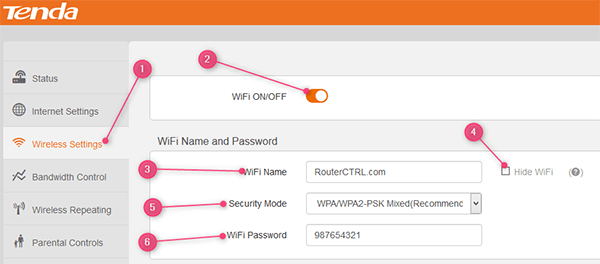
महत्वपूर्ण: एक मजबूत पासवर्ड के साथ अपने वायरलेस नेटवर्क की रक्षा करें। या तो एक ऑनलाइन पासवर्ड जनरेटर का उपयोग करें या संख्या, विशेष वर्ण और छोटे और बड़े अक्षरों का संयोजन बनाएं। एक ही समय में सुनिश्चित करें कि आप इसे याद कर सकते हैं।
अंतिम शब्द
ऊपर दिए गए टेंडा राउटर लॉगिन चरणों का पालन करना आसान है और जब भी आवश्यक हो आप अपने राउटर में आसानी से लॉगिन कर सकते हैं। महत्वपूर्ण बात यह है कि नए राउटर पासवर्ड और वायरलेस पासवर्ड पर ध्यान दें। यदि आप अपना राउटर पासवर्ड भूल जाते हैं तो आपको अपने राउटर को फ़ैक्टरी सेटिंग्स में रीसेट करना होगा और शुरुआत से राउटर को कॉन्फ़िगर करना होगा।
